电脑版腾讯文档表格清空已添加的批注的方法
时间:2024-03-08 13:43:16作者:极光下载站人气:199
腾讯文档工具中,常常需要使用的工具为在线表格,有些时候需要对员工信息统计、学生信息统计或者是老师的相关信息统计,那么通过腾讯文档进行在线编辑之后,邀请他人一起编辑可以快速的完成统计需求,而有些时候会为一些内容进行批注的添加,从而为该内容进行补充说明,但是当你想要将添加的批注进行该删除的时候,那么怎么删除呢,下方是关于如何使用电脑版腾讯文档将添加的批注删除的具体操作方法,如果你需要的情况下可以看看方法教程,希望小编的方法教程对大家有所帮助。
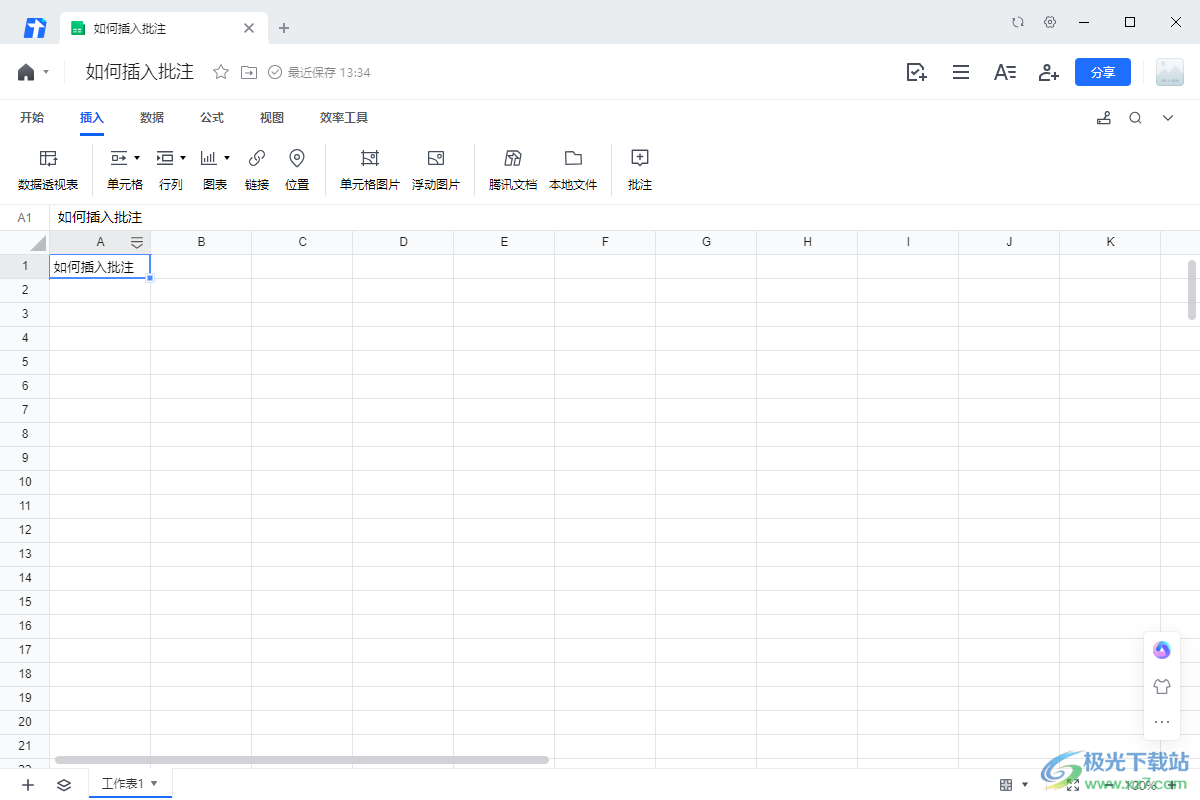
方法步骤
1.首先,打开我们编辑好的数据表格,你可以查看到该单元格的右上角有一个蓝色的图标,说明被添加上了批注了。
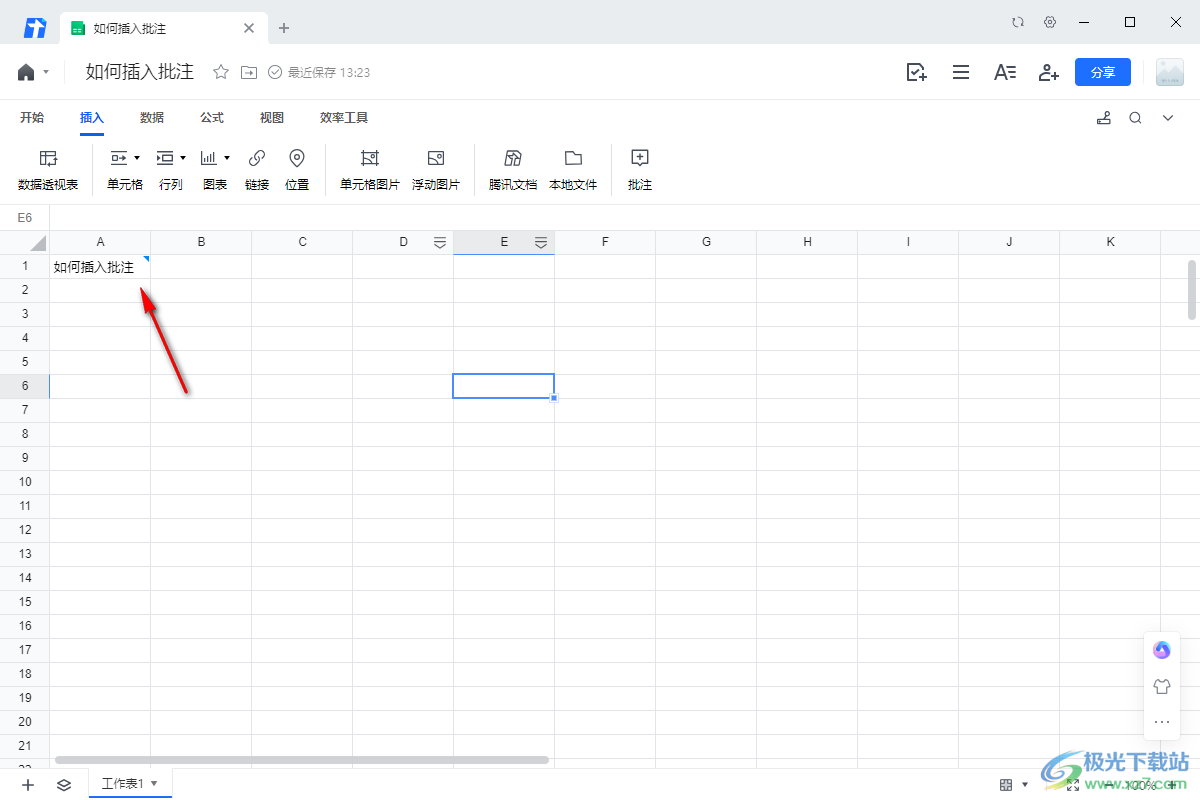
2.用鼠标点击一下该单元格即可显示一个添加的批注内容窗口。
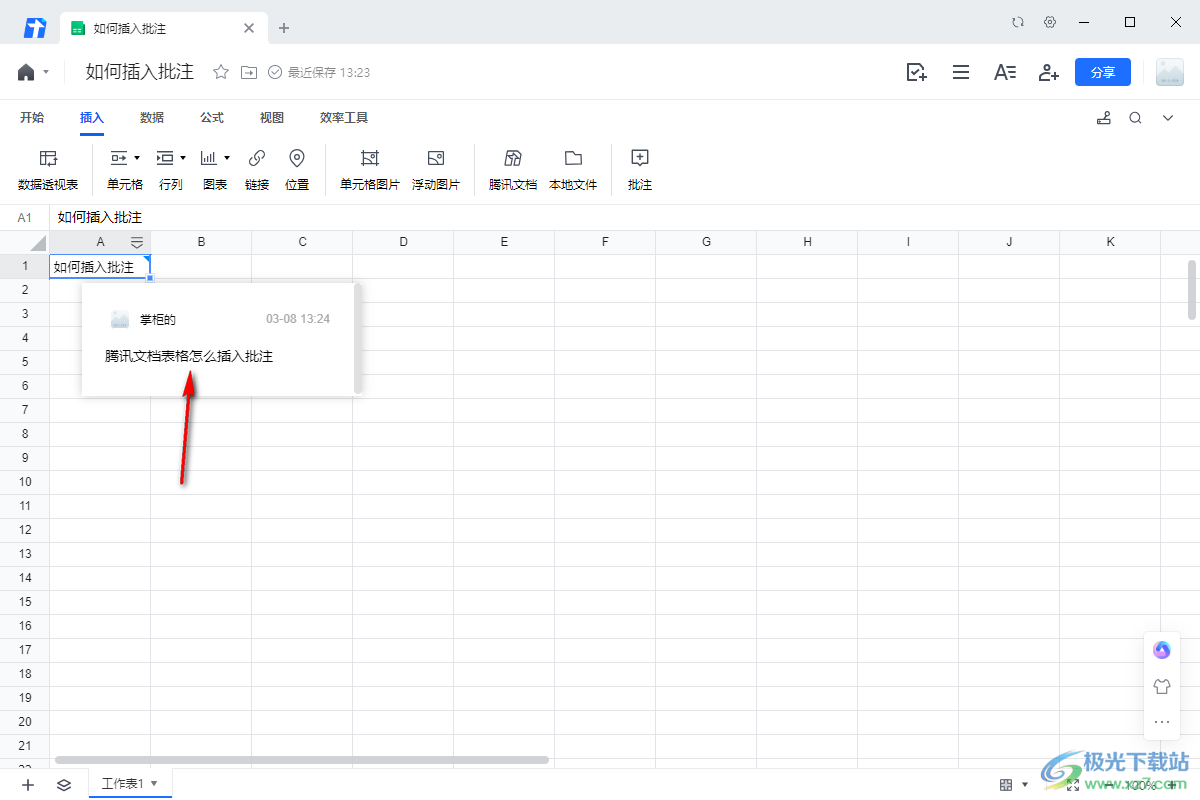
3.我们将该窗口中显示的批注内容进行左键点击一下,随后会展开批注,然后在展开的窗口中将右上角【清空批注】选项进行点击一下,如图所示。
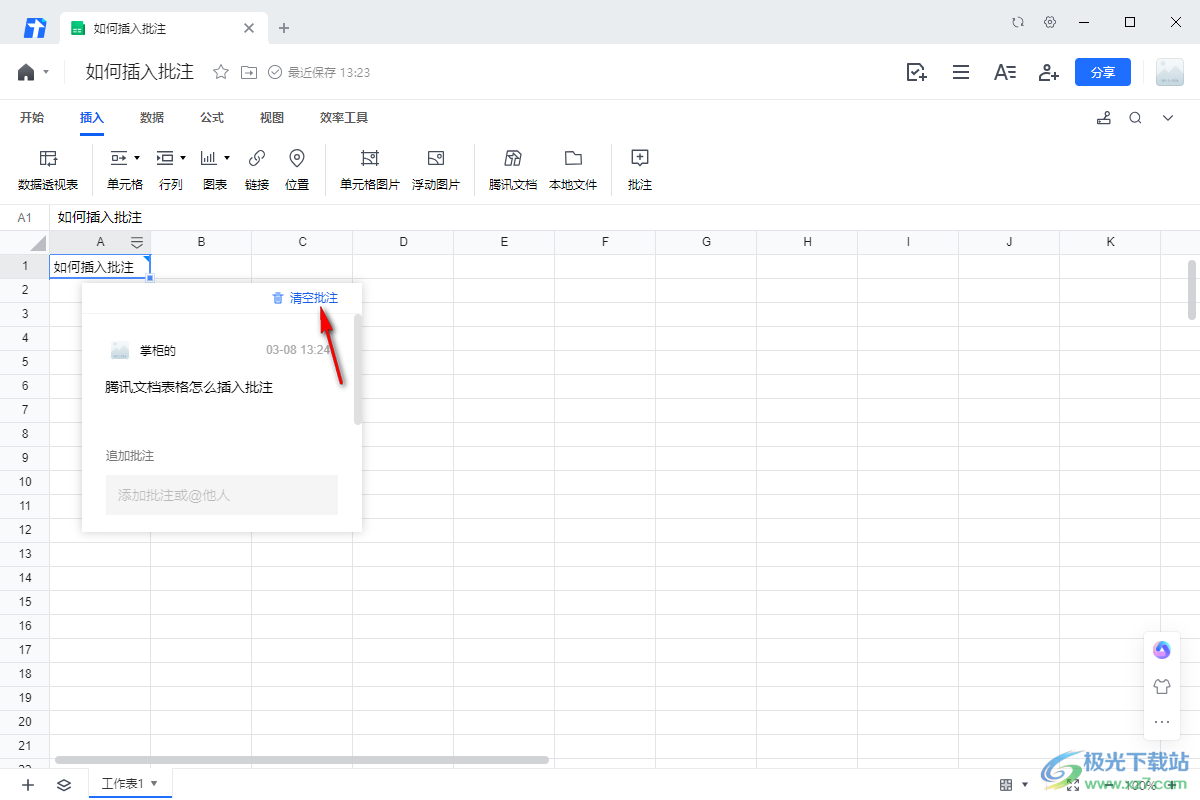
4.这时即可弹出一个清空批注的窗口,点击该窗口中的确定按钮即可删除。
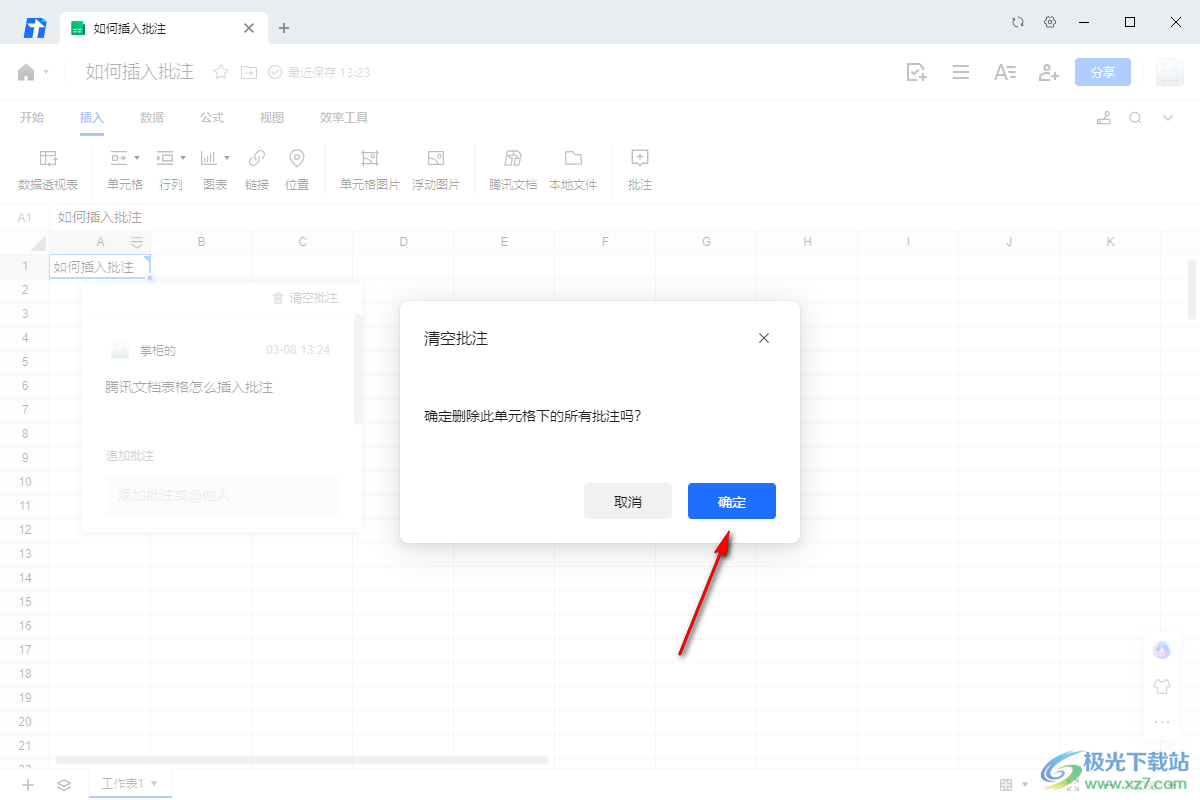
5.完成批注的删除之后,现在再来看刚刚的单元格,蓝色的图标就没有了,如图所示。

以上就是关于如何使用电脑版腾讯文档删除插入的批注的具体操作方法,我们可以进入到腾讯文档的页面中进行表格内容的编辑,如果你需要将已经添加的批注进行删除掉,那么就可以通过上述的方法进行相应的操作即可,感兴趣的话可以操作试试。
相关推荐
相关下载
热门阅览
- 1百度网盘分享密码暴力破解方法,怎么破解百度网盘加密链接
- 2keyshot6破解安装步骤-keyshot6破解安装教程
- 3apktool手机版使用教程-apktool使用方法
- 4mac版steam怎么设置中文 steam mac版设置中文教程
- 5抖音推荐怎么设置页面?抖音推荐界面重新设置教程
- 6电脑怎么开启VT 如何开启VT的详细教程!
- 7掌上英雄联盟怎么注销账号?掌上英雄联盟怎么退出登录
- 8rar文件怎么打开?如何打开rar格式文件
- 9掌上wegame怎么查别人战绩?掌上wegame怎么看别人英雄联盟战绩
- 10qq邮箱格式怎么写?qq邮箱格式是什么样的以及注册英文邮箱的方法
- 11怎么安装会声会影x7?会声会影x7安装教程
- 12Word文档中轻松实现两行对齐?word文档两行文字怎么对齐?

网友评论